
Создание плейлиста в iTunes на компьютере Mac
Возможно, Вы захотите создать плейлисты, чтобы подобрать песни под особое настроение, систематизировать песни по определенной теме или сгруппировать песни, которые Вы хотите записать на CD.
Рядом с созданными Вами плейлистами отображается значок ![]() .
.
Создание плейлиста
В приложении iTunes
 на компьютере Mac выберите пункт меню «Файл» > «Новый» > «Плейлист».
на компьютере Mac выберите пункт меню «Файл» > «Новый» > «Плейлист».Введите название плейлиста.
Чтобы добавить объекты, выполните одно из перечисленных ниже действий.
Перетяните объект из любого раздела медиатеки iTunes в плейлист в боковом меню справа.
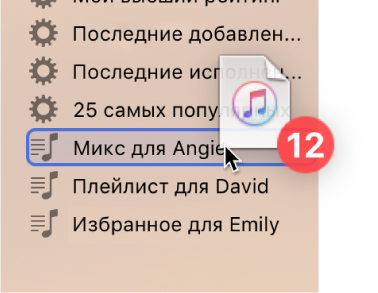
Нажмите объект, удерживая клавишу Control, выберите «Добавить в плейлист», затем выберите плейлист.
Выберите объект, затем коснитесь кнопки «Добавить в плейлист»
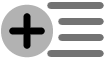 в панели Touch Bar.
в панели Touch Bar.
Редактирование плейлиста
В приложении iTunes ![]() на компьютере Mac выберите плейлист и выполните одно из следующих действий.
на компьютере Mac выберите плейлист и выполните одно из следующих действий.
Как изменить порядок воспроизведения песен. Перетяните песни в нужном порядке.
Как удалить объект. Выберите объект и нажмите клавишу Delete.
Это действие не приведет к удалению объекта из медиатеки или с устройства хранения, если песня добавлена в Вашу медиатеку.
Вы можете также создать смарт-плейлист, который автоматически обновляется в соответствии с выбранными Вами правилами, или плейлист Genius, включающий музыку из медиатеки, похожую на выбранную песню.